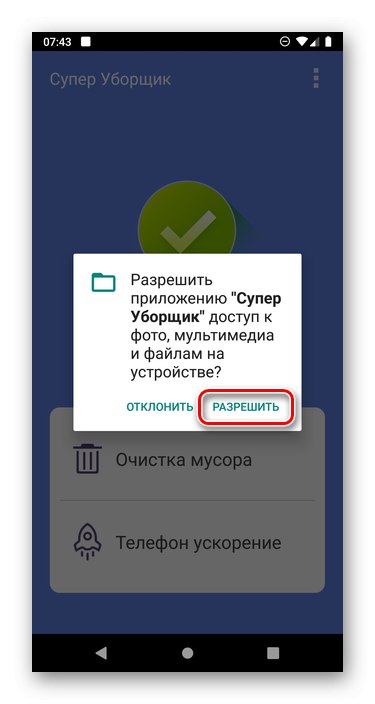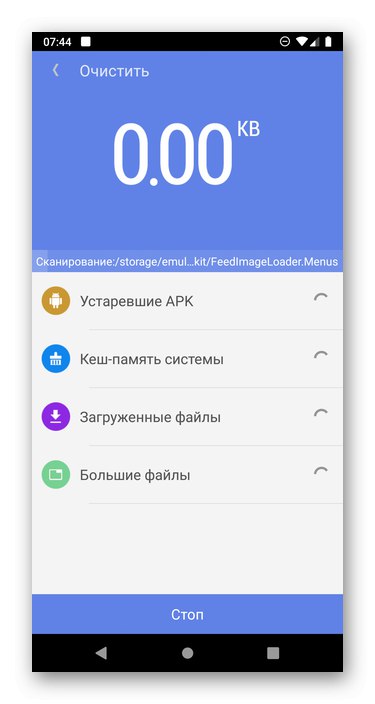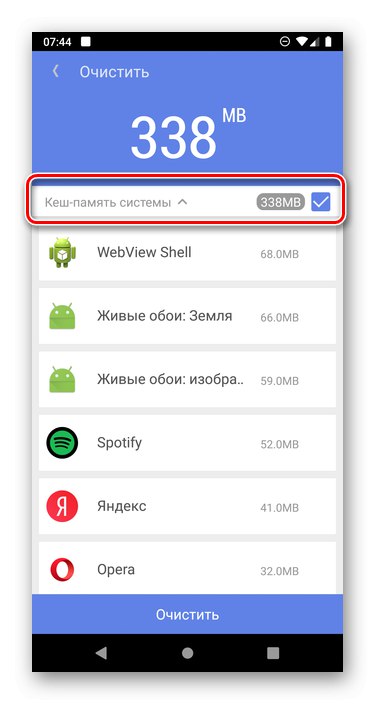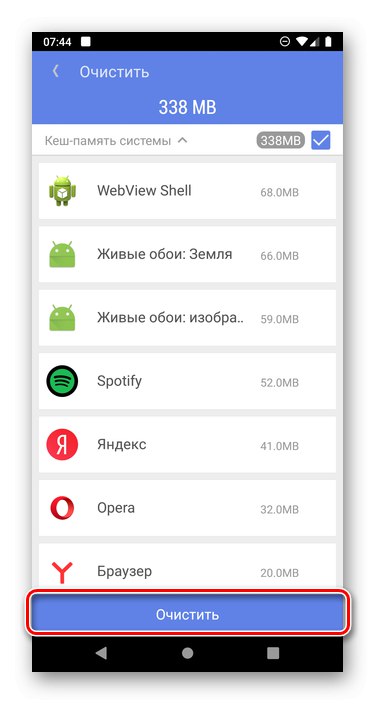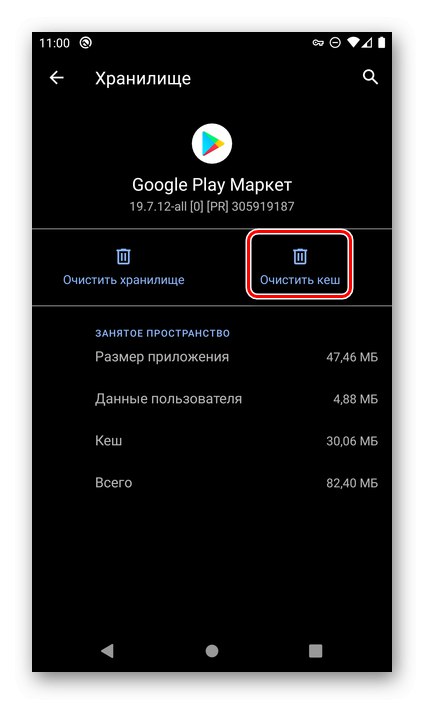Tijekom dugotrajne uporabe Android OS i aplikacije koje rade u njegovom okruženju, i prva i druga obrasle su raznim podacima, uključujući privremene datoteke i predmemoriju. Povremeno ih treba očistiti. To također vrijedi i za Trgovina Google Playpogotovo ako u njegovom radu postoje problemi. Evo kako to učiniti.
Metoda 1: aplikacije treće strane
Za Android, kao i za Windows, razvijeno je poprilično softverskih sredstava za čišćenje kako bi se riješili privremenih datoteka i predmemorije. Većina ih radi u automatskom načinu, ali neki nude i mogućnost selektivnog čišćenja podataka. Razmotrimo rješenje našeg problema na primjeru jednog od takvih.
Preuzmite Super Cleaner s Google Play trgovine
- Idite na gornju vezu i instalirajte aplikaciju, a zatim je pokrenite.
- Odobriti pristup fotografijama, medijima i datotekama na uređaju,
![Dopustite aplikaciji Super Cleaner pristup podacima na Androidu]()
zatim kliknite gumb koji se nalazi na glavnom zaslonu "Čišćenje smeća".
- Pričekajte da se postupak završi i pogledajte rezultate.
![Čeka se potvrda u aplikaciji Super Cleaner na Androidu]()
Među otkrivenim "smećem datoteke" bit će i "Predmemorija sustava" - označeno je kvačicom. To uključuje predmemorirane podatke trgovine Google Play.
![Dostupnost predmemorije za čišćenje u aplikaciji Super Cleaner na Androidu]()
Klik "Čisto" da ih uklonimo,
![Obrišite podatke u aplikaciji Super Cleaner na Androidu]()
nakon čega ćete gotovo odmah vidjeti obavijest o uspješnom završetku postupka.
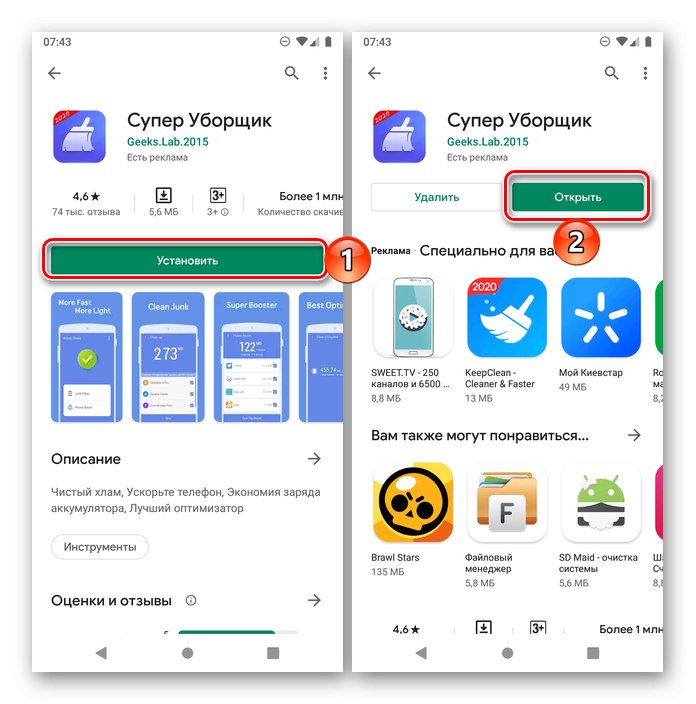
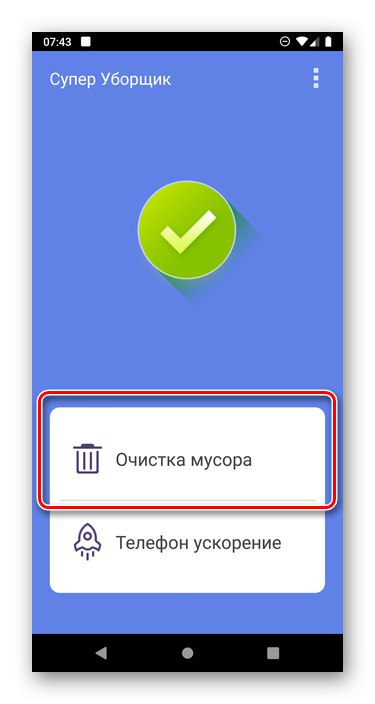
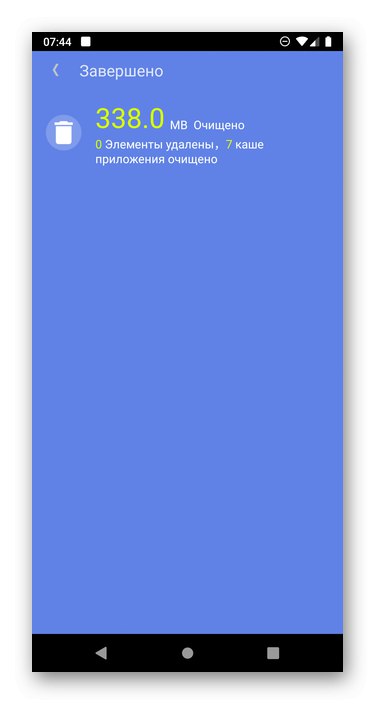
Aplikacija koju smo razmotrili daleko je od jedine koja vam omogućuje da se riješite predmemorije i ostalih smeća na Androidu. Ništa manje djelotvorno je ni popularno sredstvo za čišćenje Cycleaner, čiji detaljni pregled imamo na našoj web stranici. Radi prema istom algoritmu kao i Super Cleaner.
2. metoda: Postavke sustava
Korištenje programa nezavisnih proizvođača može biti učinkovito rješenje u slučajevima kada trebate očistiti smeće iz sustava u cjelini, umjesto njegovih pojedinačnih komponenata, uz to, neznatno povećavajući ukupne performanse. Ali možete izbrisati predmemoriju izravno iz Trgovine Google Play bez pribjegavanja njihovoj pomoći - samo pogledajte postavke Androida.
- Otkriti "Postavke" i odaberite odjeljak "Aplikacije i obavijesti" (može se nazvati i jednostavno "Prijave").
- Dodirnite stavku Prikaži sve aplikacije.
- Pomaknite se prema dolje popisu instaliranih komponenti i otvorite trgovinu Google Play. Kliknite ovo ime.
- Ići "Pohrana i predmemorija".
- Dodirnite gumb "Očisti predmemoriju",
![Očistite predmemoriju trgovine Google Play u postavkama OS-a Android]()
odmah nakon čega će se izbrisati.
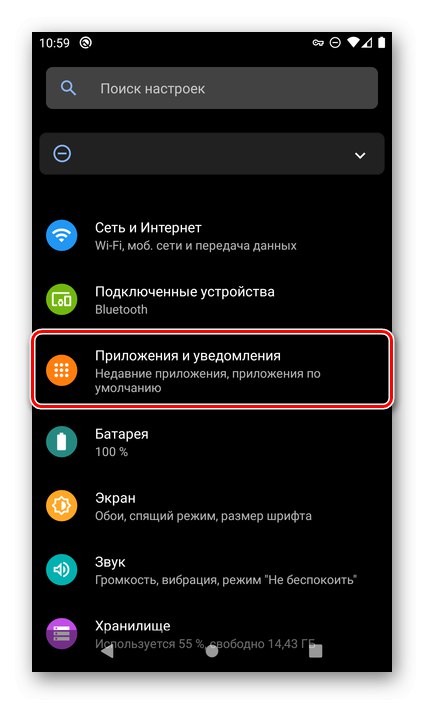
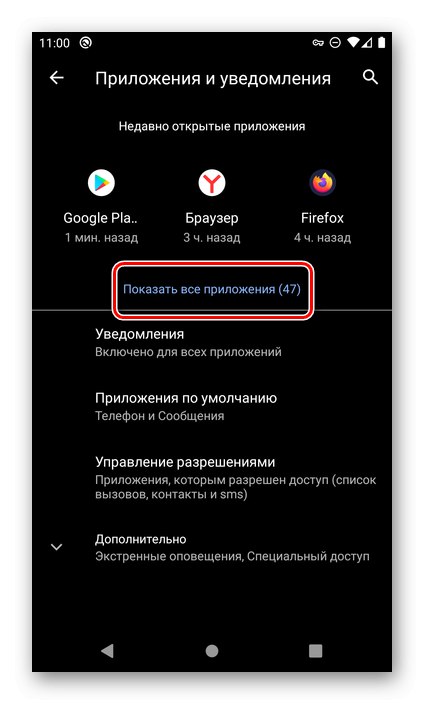
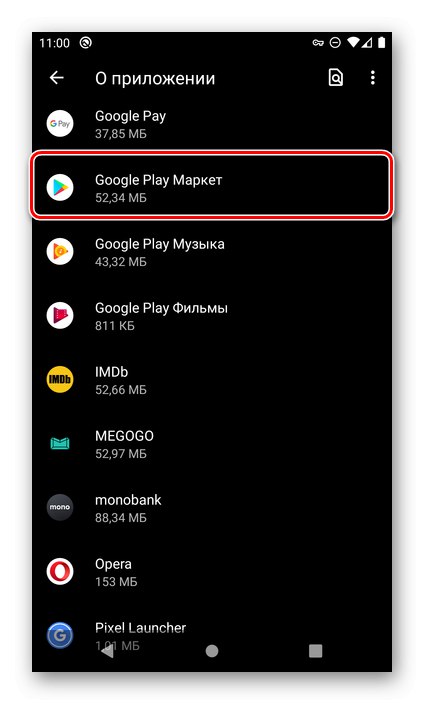
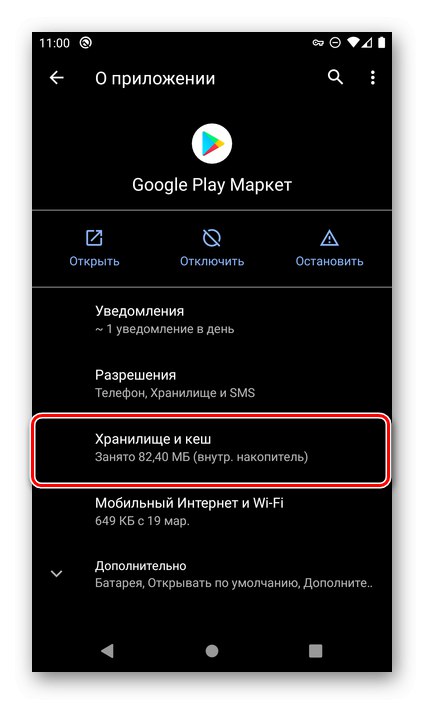
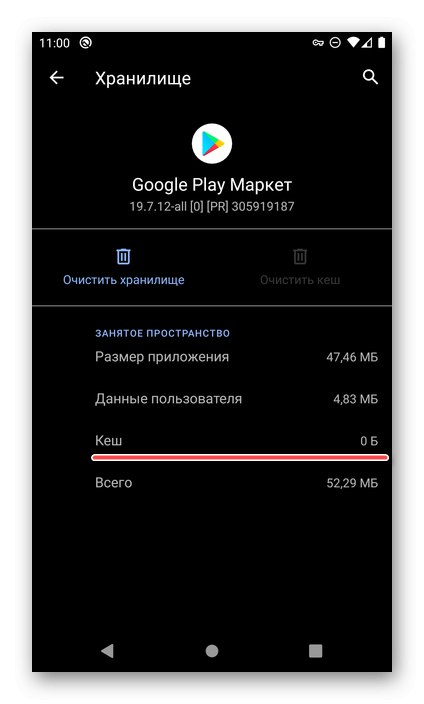
Osim toga, možete izbrisati podatke iz App Storea klikom "Očisti pohranu" i potvrđujući njihove namjere,
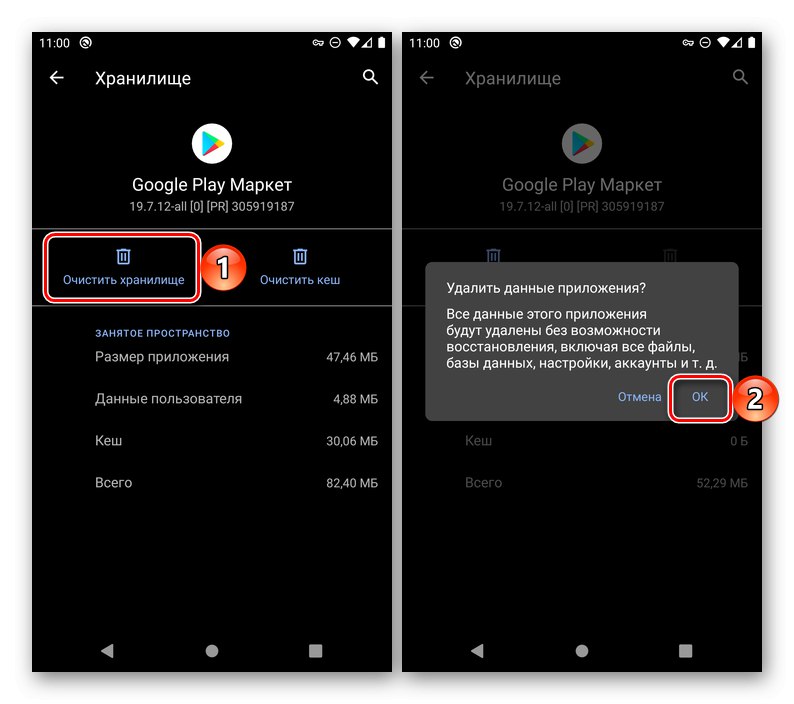
kao i "Ukloni ažuriranja" (učinjeno u izborniku prethodne stranice). No bez stroge nužnosti i prisutnosti problema u Trgovini Play, ne preporučuje se to učiniti.
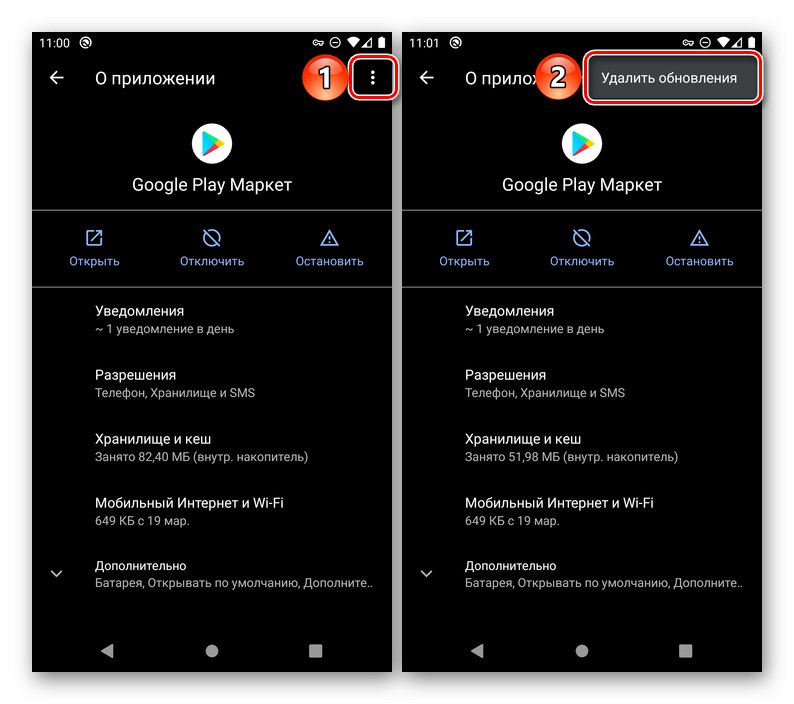
U slučajevima kada trebate očistiti predmemoriju određenog programa, bolje je koristiti "Postavke" Android OS, a ne nezavisni alati.
Pročitajte također: Kako očistiti predmemoriju aplikacija na Androidu
Otklanjanje mogućih problema
Kao što je spomenuto na početku članka, možda ćete trebati očistiti predmemoriju Google Play trgovine, ne samo radi prevencije, već i kada se pojave problemi u njegovom radu. Međutim, ponekad tako skromna, iako u mnogim slučajevima učinkovita mjera možda neće biti dovoljna. Dakle, ako u procesu korištenja Google Store naiđete na razne vrste rušenja, rušenja i pogrešaka, ne možete instalirati ili ažurirati ovaj ili onaj program, morat ćete djelovati sveobuhvatno. Kako je točno opisano u zasebnoj uputi na našoj web stranici.
Više detalja: Što učiniti ako Google Play trgovina ne radi
Brisanje predmemorije Google Play trgovine nije velika stvar, a čak i ako to nije bilo dovoljno, sada znate što dalje.